
ไมโครซอฟท์ มีคอนโซลหลายตัวในระบบปฏิบัติการ ในอีกด้านหนึ่ง เรามี CMD ซึ่งเป็นคอนโซลรุ่นเก่าจาก MS-DOS ซึ่งเป็นฟังก์ชันที่รู้จักกันดีที่สุด ใช้งานแล้ว และมีข้อจำกัดในฟังก์ชันต่างๆ ในทางกลับกันเรามี Bash, the Windows เทอร์มินอลระบบย่อยที่ให้เราใช้งาน ลินุกซ์ ราวกับว่าเป็นระบบที่ติดตั้งบนพีซี และประการที่สาม เรามี PowerShell คอนโซลขั้นสูงของ Microsoft มีไว้สำหรับผู้ดูแลระบบ ผู้ใช้ขั้นสูง และสำหรับการเรียกใช้สคริปต์ อย่างหลังเป็นขั้นสูงและสมบูรณ์ที่สุดที่เราพบในระบบปฏิบัติการ อย่างไรก็ตาม มันมักจะลากปัญหา: มันล้าสมัย
ตามค่าเริ่มต้น Windows 10 จะมาพร้อมกับ เวอร์ชัน 5 ของ PowerShell . อย่างไรก็ตาม นี่ไม่ใช่เวอร์ชันล่าสุดของโปรแกรมนี้ที่เราหาได้ PS เป็นเครื่องมือหลายแพลตฟอร์มและโอเพ่นซอร์ส และเราสามารถติดตามการพัฒนาได้จาก หน้า GitHub . หากเราดาวน์โหลดโปรแกรมจากที่นี่ และติดตั้งใน Windows เราจะพบว่ามีสองเวอร์ชัน: 5.x ติดตั้งตามค่าเริ่มต้น และเวอร์ชันสุดท้ายที่เราดาวน์โหลดและติดตั้ง (เช่น PowerShell 7 ). นั่นไม่นับรุ่น 32 บิตและ 64 บิตตามลำดับและ ISE และนี่คือความวุ่นวาย
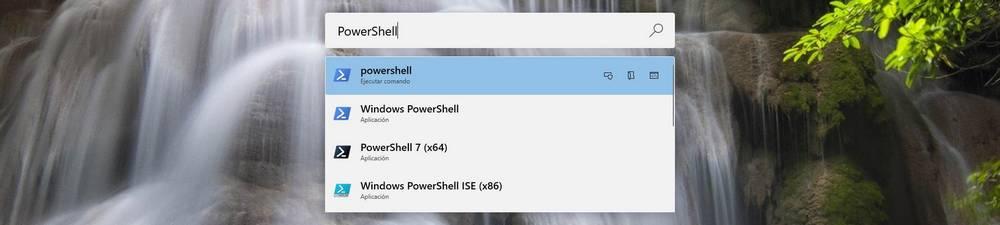
Microsoft ต้องการพยายามแก้ไขปัญหานี้และอนุญาตให้ผู้ใช้ใช้คอนโซลขั้นสูงเวอร์ชันล่าสุดเสมอ และจะมีวิธีใดที่จะดีไปกว่าการส่งเวอร์ชันล่าสุดให้กับผู้ใช้ทั้งหมดผ่าน Windows Update
PowerShell จะได้รับการอัปเดตเป็นส่วนประกอบเพิ่มเติมของ Windows
จนถึงขณะนี้ หลังจากติดตั้ง PowerShell ด้วยมือใน Windows เมื่อ Microsoft เปิดตัวคอนโซลขั้นสูงเวอร์ชันใหม่ ผู้ใช้จะเห็นคำเตือนว่ามีการอัปเดต PS แต่ไม่ได้ดาวน์โหลดหรือติดตั้งโดยอัตโนมัติ จำเป็นต้องเข้าสู่เว็บไซต์ GitHub หรือใช้ตัวจัดการแพ็คเกจ เช่น Chocolatey หรือ Windows Packer Manager เพื่อดาวน์โหลดและติดตั้งเวอร์ชันใหม่นี้
เพื่อยุติปัญหานี้ Microsoft ได้ตัดสินใจนำ PowerShell เวอร์ชันใหม่มาสู่ Windows Update โดยตรง ด้วยวิธีนี้ ทุกครั้งที่ Microsoft เปิดตัวเครื่องมือเวอร์ชันใหม่ เราสามารถรับการอัปเดตได้โดยตรงราวกับว่าเป็นโปรแกรมแก้ไขอื่นสำหรับระบบปฏิบัติการ
วิธีอัปเดตคอนโซลขั้นสูงของ Windows ตอนนี้
สิ่งแรกที่เราต้องทำเพื่ออัปเดต PowerShell ผ่าน Windows Update คือเปิดใช้งานการอัปเดตผลิตภัณฑ์ของ Microsoft ผ่านเครื่องมือนี้ ในการทำเช่นนี้เราจะไปที่แผงการตั้งค่าใน” การอัปเดตและการรักษาความปลอดภัย ” และเราจะเข้าสู่ส่วน “ตัวเลือกขั้นสูง” ที่นี่เราต้องทำเครื่องหมายในช่อง” รับการอัปเดตสำหรับผลิตภัณฑ์ Microsoft อื่นๆ เมื่ออัปเดต Windows "
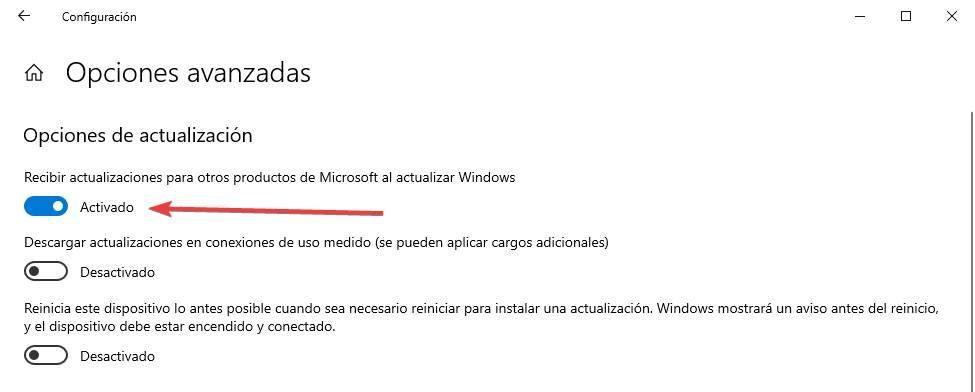
นอกจากนี้ เราจะต้องเรียกใช้สคริปต์ที่เราพบได้ในประกาศของ Microsoft สคริปต์จะกลายเป็นตัวเลือกอย่างแน่นอนเมื่อฟังก์ชันนี้ออกจากขั้นตอนการทดสอบ
เมื่อทุกอย่างเสร็จสิ้น เราเพียงแค่ต้องค้นหาการอัปเดตด้วย Windows Update ด้วยตนเองเพื่อเริ่มรับการอัปเดต ดังนั้น ทุกครั้งที่บริษัทเปิดตัวคอนโซลขั้นสูงเวอร์ชันใหม่ เวอร์ชันใหม่นี้จะไปถึงพีซีโดยอัตโนมัติ โดยไม่ต้องอัปเดตด้วยตนเอง และเพื่อให้เราทันสมัยอยู่เสมอ